LUMIX DMC-GF5の新機能を触ってみる 「シーンガイド」がかなり便利
LUMIXの新モデル GF5の記事の続きです。
GF5には、前モデルのGF3にはない幾つかの新機能が搭載されています。

元々、このシリーズはカメラに不慣れな方でも簡単に使えるようなデザインやUI、
機能が取り入れられたシリーズで、オートで綺麗な写真が取れます。
ですがGF5では、さらに初心者向けの機能が追加され、より細かな機能まで理解しやすくなっています。
今回のGF5のタッチ&トライでは、そういった新機能を中心に触れてみました。
というわけで以下、その機能の概要と実際にGF5で機能を使用してみた様子です。
■クリエイティブコントロール
クリエイティブコントロールは、撮影した写真に様々な効果を加える機能。
例えば画像にセピア色のフィルターをかけたり、トイフォト風に仕上げたりするのはこの機能によるものです。

クリエイティブコントロール機能自体はGF3にもありましたが、
今回のGF5ではフィルターの種類が8種類から14種類(※)に増加しています。
※ ポップ、レトロ、ハイキー、ローキー、セピア、ダイナミックモノクローム、インプレッシブアート、
ハイダイナミック、クロスプロセス、トイフォト、ジオラマ、ソフトフォーカス、クロスフィルター、ワンポイントカラーの14種
また、画像にクリエイティブコントロールで効果をつけた後、
さらに色合いやコントラストを5段階で調整するといった従来には無かった機能も追加され、
より個性的な表現を行う事が出来るようになりました。
例えば・・
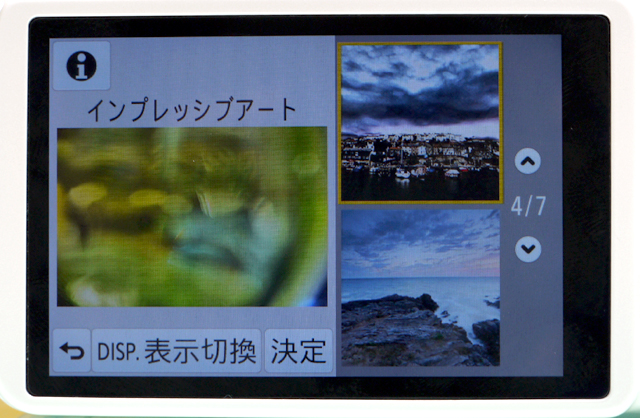
インプレッシブアートは、画像に強いコントラストの効果をつけるフィルター。
重みのある印象的な雰囲気を描き出したい場合に利用したい効果です。
この効果を使ってみます。

上は何の効果もつけずに撮影した写真。

そしてこちらはインプレッシブアートのフィルターをかけた写真。
同じ写真でも、全く雰囲気が違います。
フィルターをかけた後、さらに明るさや色合いといった微調整を行う事も可能です。
あと、GF5にはおまかせiAというオート機能が搭載されているのですが、その機能を利用しての撮影時に、
撮影する被写体にあわせてお勧めのフィルター効果をカメラが教えてくれる・・という機能も新しく搭載されました。
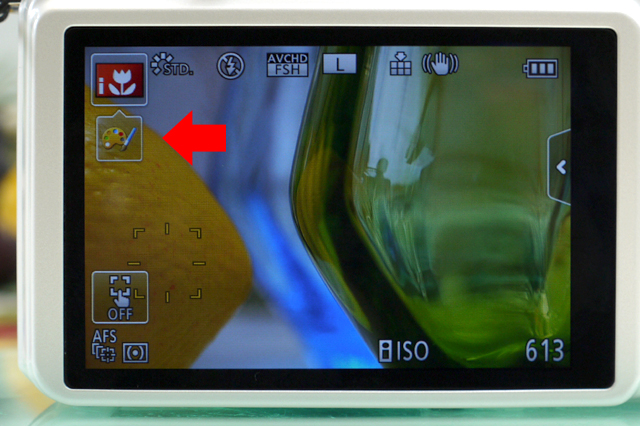
おまかせiA利用時、カメラが撮影するシーンを判別すると、
液晶パネル左上にクリエイティブコントロールのおすすめアイコンが表示されます。
このパネル上のアイコンをタッチすると、
クリエイティブコントロールのフィルターの中からお勧めの効果が表示されます。
もちろん、効果をつけない状態で撮影する事も可能です。
ちなみに前にも触れましたが、私が使用しているGF3にも8種類のフィルターが搭載されており、たまに使うと結構面白いです。
ミニチュアが好きなので、ビルなどの高い場所に上がった時にはジオラマ効果を使って写真を撮る事が多いです。
今回のGF5では、GF3に搭載されているものも含めて全部で14種のフィルター効果が搭載されているという事で、
GF3以上に写真で色々と遊ぶ事が出来そうです。
■シーンガイド
シーンガイドは今回初めてGF5に搭載された機能。
カメラに不慣れな方には特に便利なのではないかと思える新機能です。
※同じような機能がGF3にもありますが、内容が全く違います。
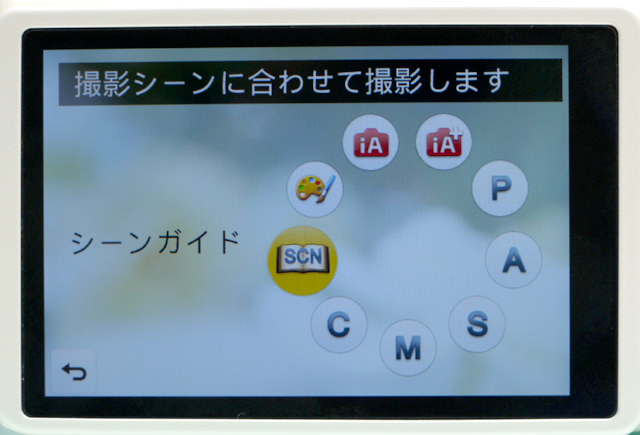
GF5には、予め「料理を美味しそうに撮る」、「スイーツをかわいく撮る」、「夜空をクールに撮る」etc..といった、
様々なシーンを想定した効果が23種類用意されており、自分で設定を行う事なく写真にそれらの効果をつける事が出来ます。
カメラがそのシーンを設定するのに最適な露出やピントあわせなどを自動で設定してくれるので、
知識がなくてもそのシーンにあった綺麗な写真を簡単に撮る事が可能です。
それに加えて効果を選択すると、その効果の設定手順や撮影におけるワンポイントアドバイスなどが
テキストで表示されるようになっており、簡単な撮影の知識などもつけることが出来ます。
写真撮影に慣れていないと、どういったシーンでどのような設定を行なうと効果的なのかが分からなかったりするので、
単にそういった効果をつけるだけではなく、設定方法などを理解する事もできるこの新機能は中々便利です。
例として「料理を美味しそうに撮る」という効果をつけたい場合・・
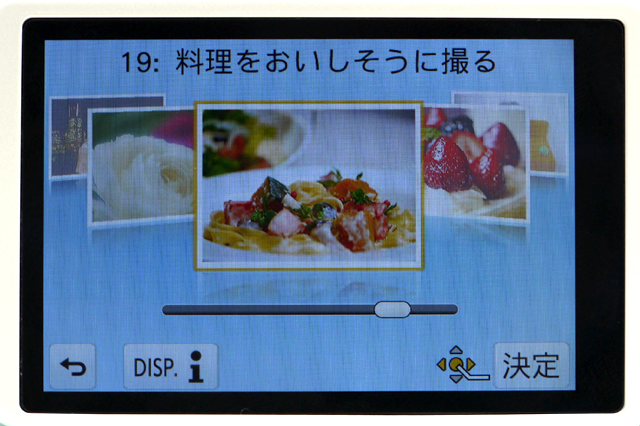

上写真のように、簡単なアドバイス等がテキストで表示されます。
上の効果を使って実際に撮影した画像はと言うと・・

こちら、シーンガイドを使用せずに撮影した写真。(料理ではないですが)
これに「料理を美味しそうに撮る」という効果をつけてみると・・

このようになります。
上の画像はカメラ越しに撮影したものなのでわかり難いですが、若干色が明るくなっています。
さらに・・
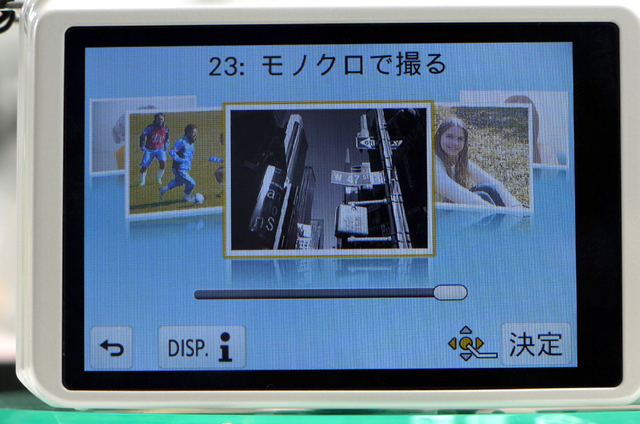

「モノクロで撮る」という効果だと・・

上は通常時の写真。

そしてこちらはモノクロ効果をつけた写真。
今は被写体があんまりあってない感じですが、
撮るものによっては雰囲気のある写真が撮れると思います。

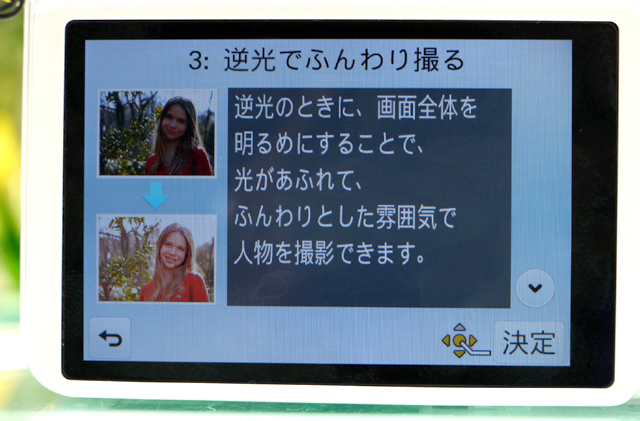
「逆光でふんわり撮る」だと・・
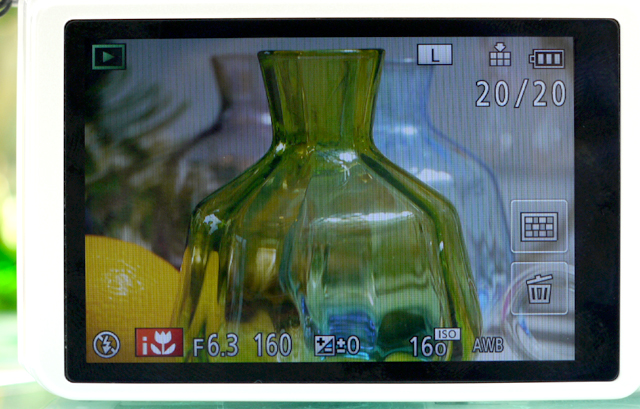
上は通常時の写真。
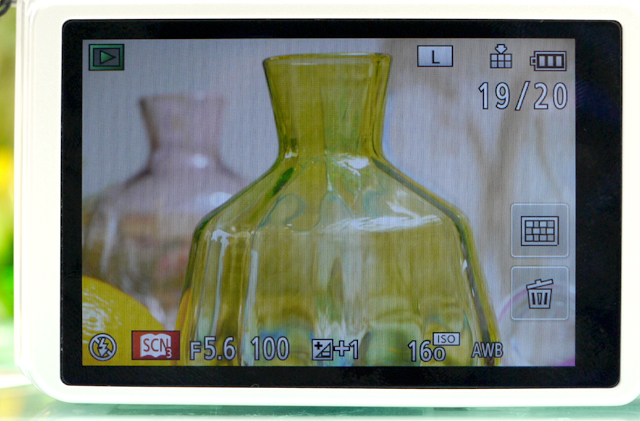
写真は逆光ではないですが、逆光のときに使えば明るく柔らかい雰囲気の写真を撮る事ができます。
■背景の変更
別に必要ない・・といえばそうですが、GF5ではメニューの背景画面に
撮影した写真を設定したり、カラーテーマを設定する事が出来るようになりました。

上はトップメニュー画面。
各設定メニューが並ぶ左下に、「DISP.背景選択」と書かれた項目が見えると思います。
この項目をタッチすると・・

背景選択画面が表示されます。
上の写真はカメラで撮影した写真が背景に表示されていますが、
画面を左右にスライドさせることで、別の画像に変える事が可能です。
なお、背景画像にはカメラの内蔵画像、撮影画像、4色のカラーの中から選んで設定する事ができます。
背景を選び、よければ「決定」ボタンをタッチ。

保存するかどうかの選択肢が表示されるので、よければ「はい」をタッチ。
これで、好みの画像をトップメニューの背景に設定する事ができました。
という具合に、GF3の頃に比べるとより細かな部分が設定できたり、
初心者にも分かりやすい機能がGF5には搭載されています。
特にフィルター機能の数が増えたのは、いいなあと思います。
ちなみにこのGF5を4月26日~5月14日の期間内に購入すると、
GF5と同時に発表のマクロコンバージョンレンズ「DMW-GMC1」がもらえるそうです。
このコンバージョンレンズは「LUMIX G」シリーズ用のもので、マクロ以外にワイドコンバージョンレンズ、
テレコンバージョンレンズ、フィッシュアイコンバージョンレンズの4種が4月下旬に発売されます。
普通のレンズよりも軽く、また気軽に購入できる価格帯の製品なので、
ちょっといいなあと思っています。
そのレンズについては、次記事に掲載します。
→ LUMIX DMC-GF5 デビューイベントで GF5 に触れてきました
→ LUMIX DMC-GF5の新機能を触ってみる 「シーンガイド」がかなり便利(現在の記事)
→ GF5で LUMIX G用のマクロコンバージョンレンズを試してみました
→ LUMIX DMC-GF5 と GF3の写真比較

















